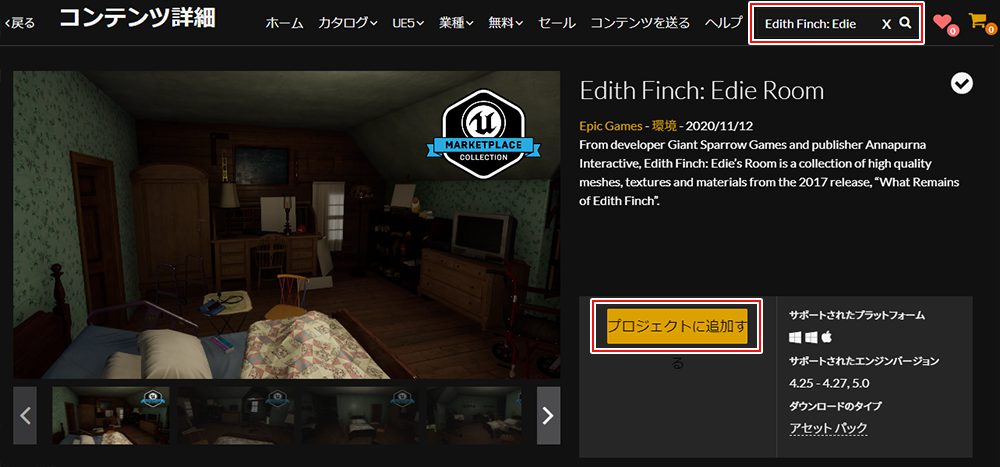
EpicGames公式チュートリアル『初めての Unreal Engine 5』で学んだ記録です。全5回の2回目。アセットの追加方法を色々学びます。
COLOSOの『Unreal Engine 5で作るリアルタイムシネマティック映像』を進めていたものの、
基本的な概念をよくわかった方がすんなり進められそう
という考えに至ったため、基礎中の基礎から学ぶことにしました
この記事では
fa-check-circle-o Unreal Engine 5チュートリアル学習メモ
をまとめています。
検証バージョンはUnreal Engine 5.0.2
コンテンツ
公式チュートリアル「初めての Unreal Engine 5」
Epic Games Launcherからアクセスできます。
公式なだけあって動画右下のCCアイコンから日本語字幕も選択できました
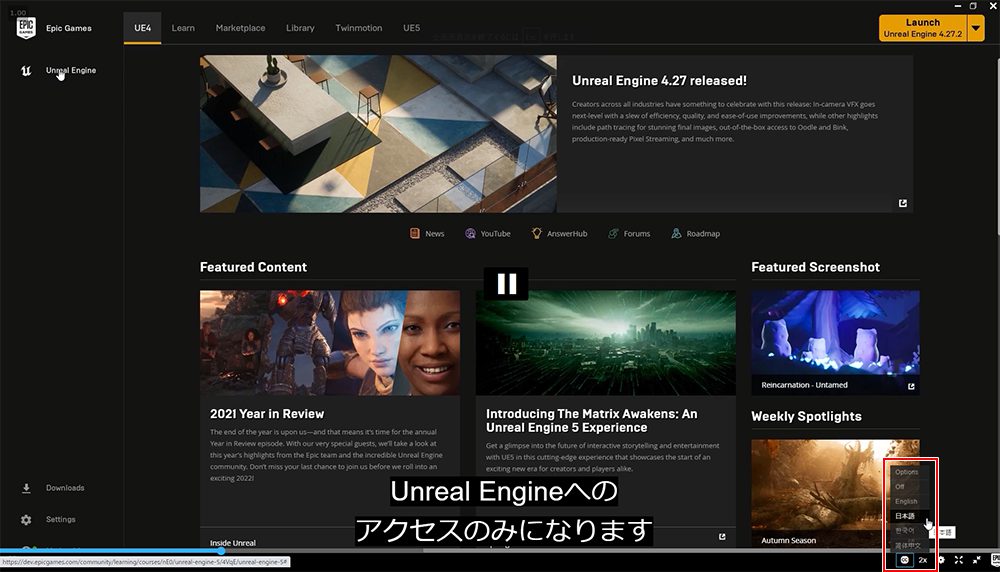
主な項目
解説されている項目の内今回はピンクの項目のメモです
- イントロダクション
- 最初のプロジェクトを作成する
- 追加のアセットを使用する
- 最初のレベルをビルドする
- ビジュアル要素を使用する
- ブループリントを使用する
- まとめ
メモまとめ
追加のアセットを使用する
アセットを追加する方法にはいくつかあります。
- 既存のEpicアイテムの追加
- マーケットプレイスから追加
- プロジェクト間で追加
アセットのバージョンが異なっていても使用するUEの前のバージョンであれば開くことは可能です
既存のEpicアイテムの追加
- アセットの追加はコンテンツブラウザ>追加
![]()
- 試しにビーグル応用を選択>プロジェクトに追加します。
![]()
- コンテンツブラウザに追加されました。
![]()
マーケットプレイスから追加
マーケットプレイスからアセットを追加する方法です。
マーケットプレイスでEdith Finchと検索すると出てくるこちらのコンテンツを追加します。無料です。
- 購入するとプロジェクトに追加するボタンが出てくるのでクリック、
![]()
- 追加先を選択します。
![]()
プロジェクト間で追加
特定のプロジェクトの特定のアセットを他のプロジェクトに追加する手順。
今回はメモ1で追加した「Unreal Learning Kit」を例にしています。
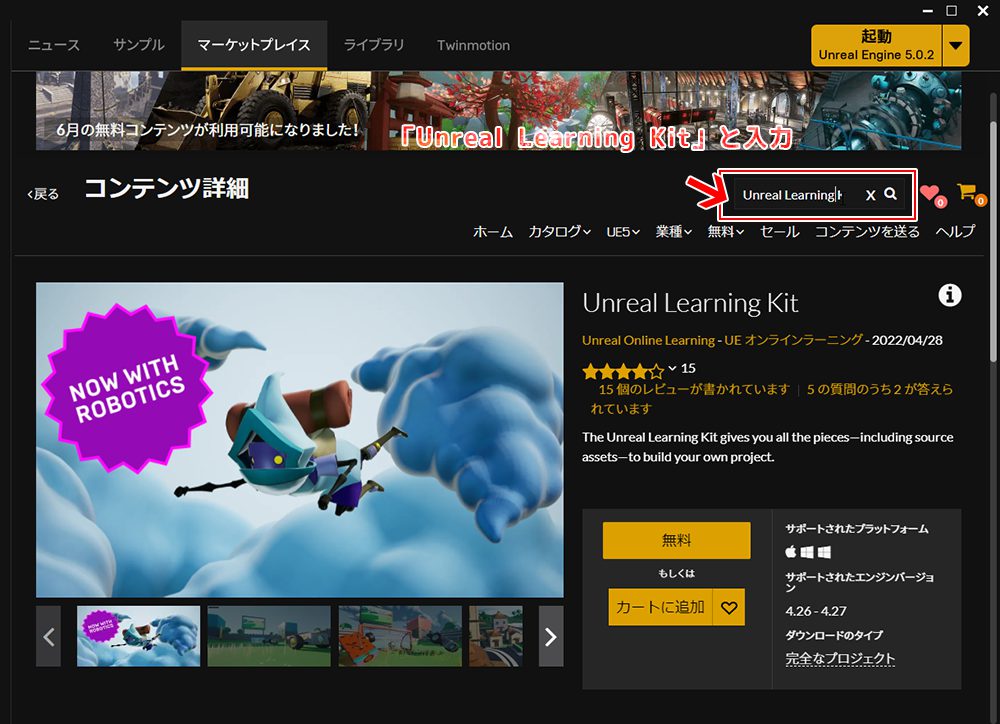
- 先ずは追加したいアセットがあるUnreal Learning Kitプロジェクトを開きます
- コンテンツブラウザ>Hour_Of_Code>BluePrints>アセット右クリック>アセットアクション>移行
![]()
- 選択したアセットに関連付けされたアセットが全て表示されるので
![]()
- 移行したい先のプロジェクトのContentsフォルダを選択すれば以降完了です。
![]()
外部プログラム(Maya等)からコンテンツをインポート
photoshopで作成したテクスチャやMayaで制作したFBXデータなどをインポートする方法
- インポートしたいフォルダを選択(ex:Contentsフォルダ)して右クリック>コンテンツの追加/インポートを選択
![]()
- UI 左上のアイコンからも追加可
![]()
- フォルダにドラッグ&ドロップも有効
アセットを読み込んだ際にはプロジェクトの保存が必須
Unreal Engineアイテム
関連記事学び方
関連記事動画で学びたいならこちら
書籍
リンク
リンク
リンク
リンク
リンク
リンク









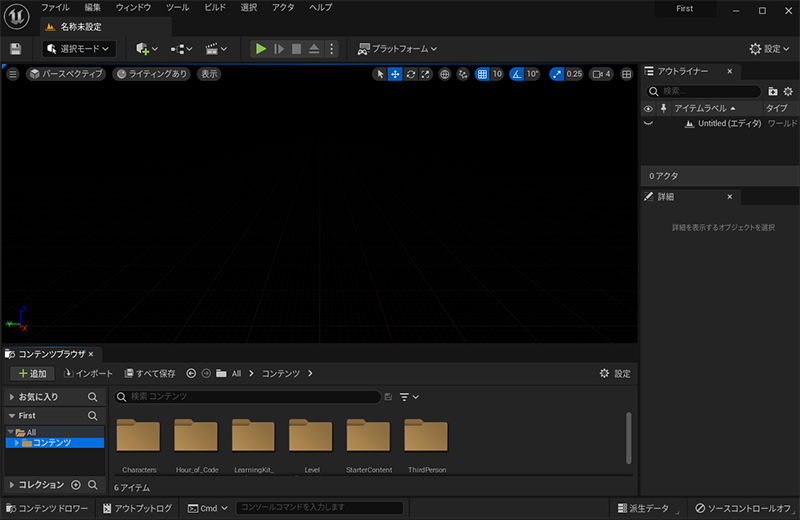
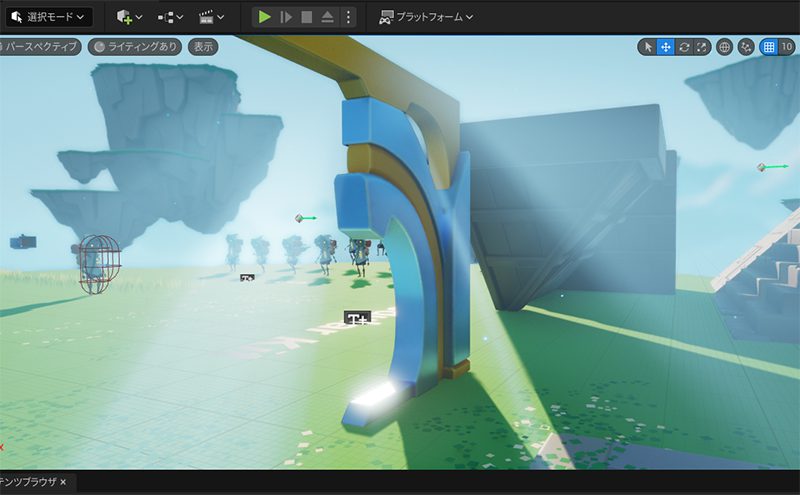
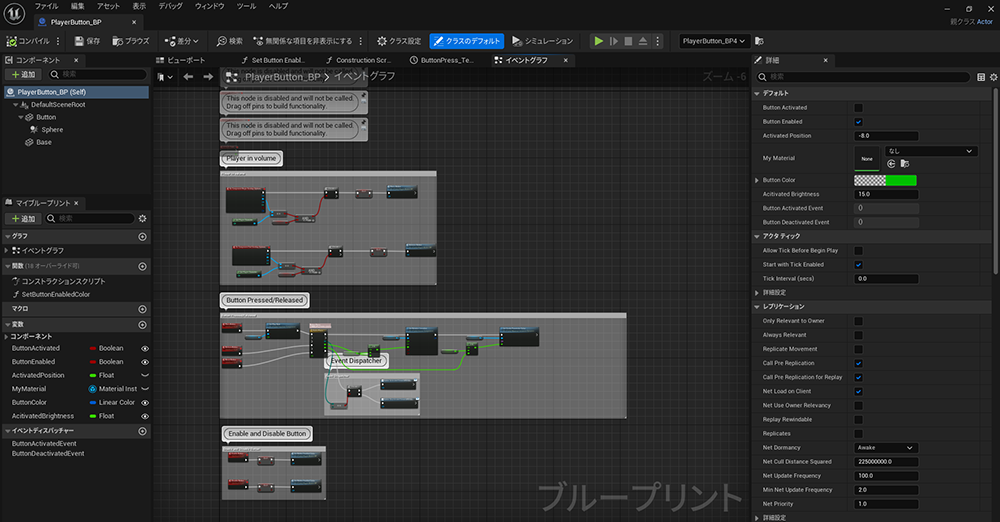
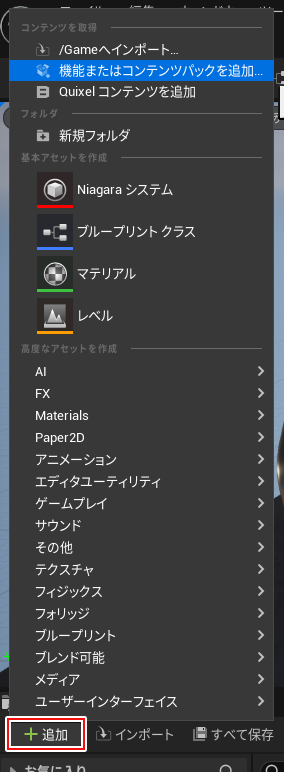
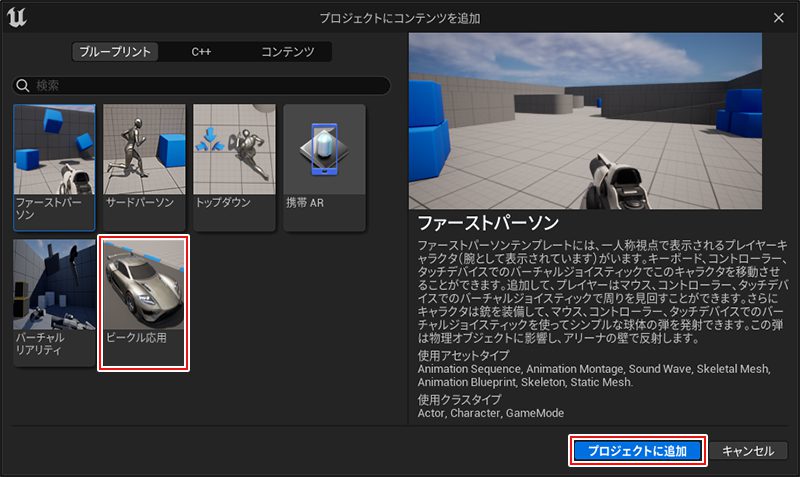
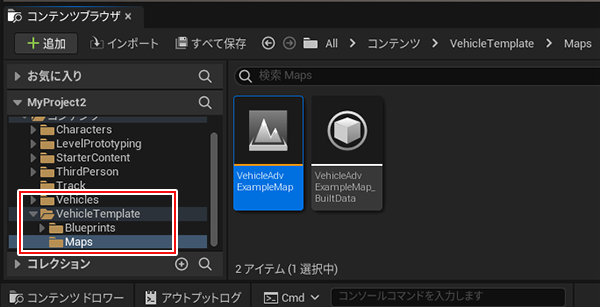
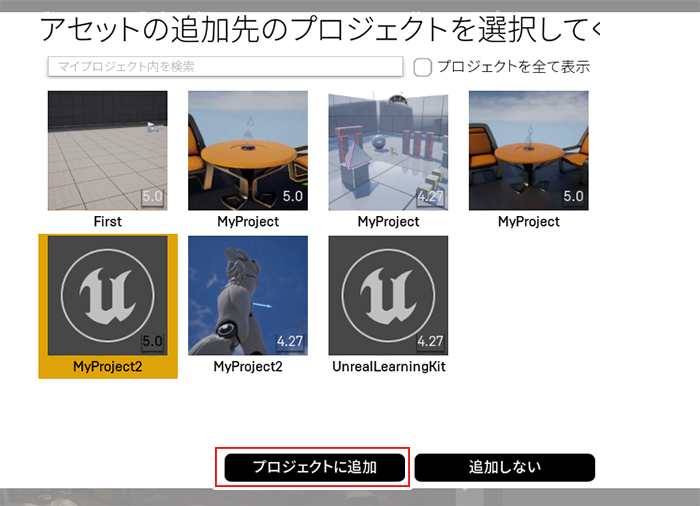
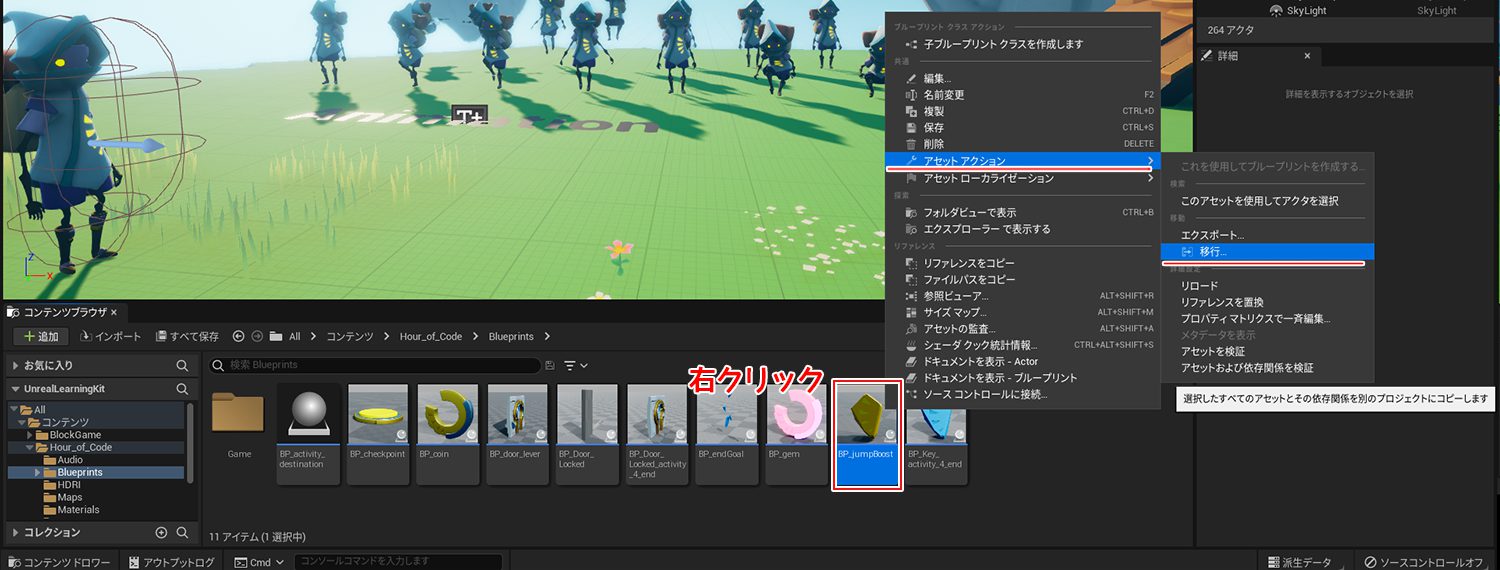
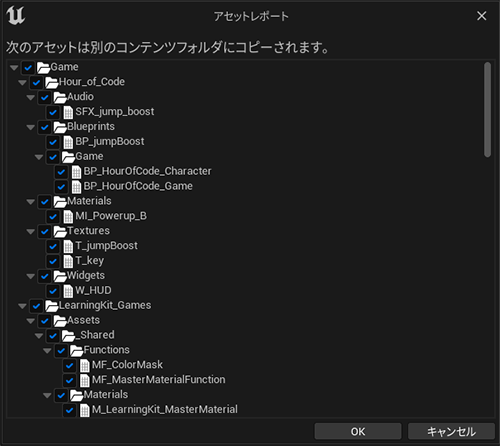
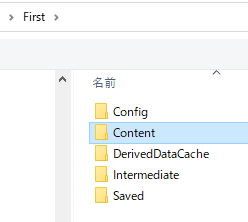
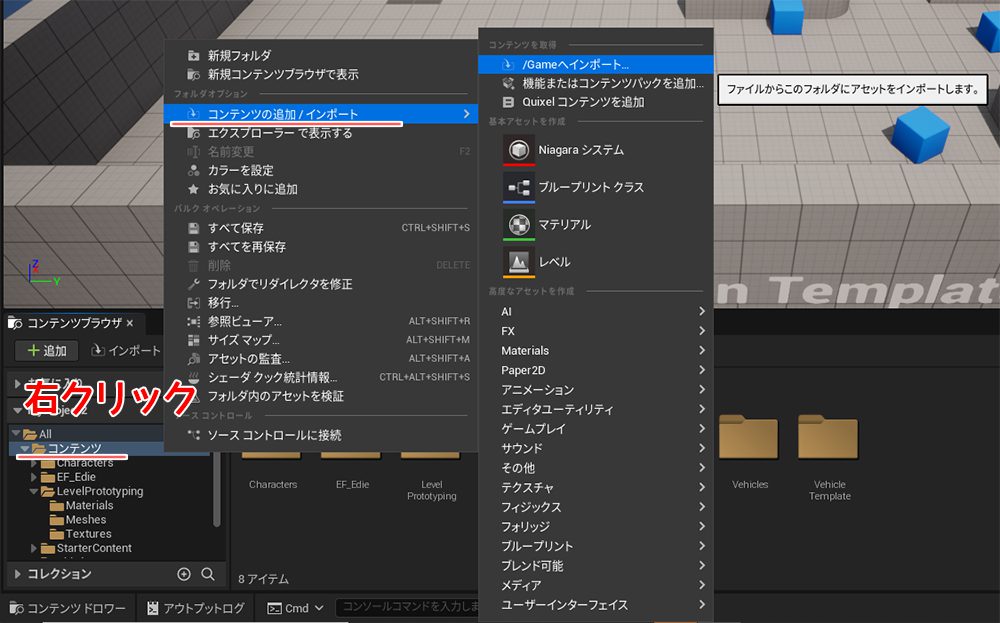
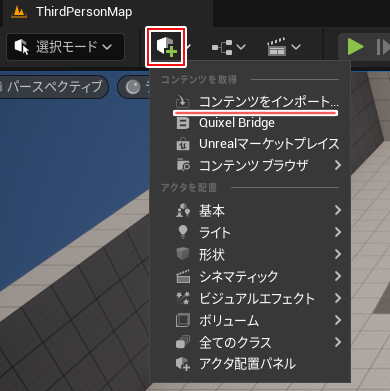






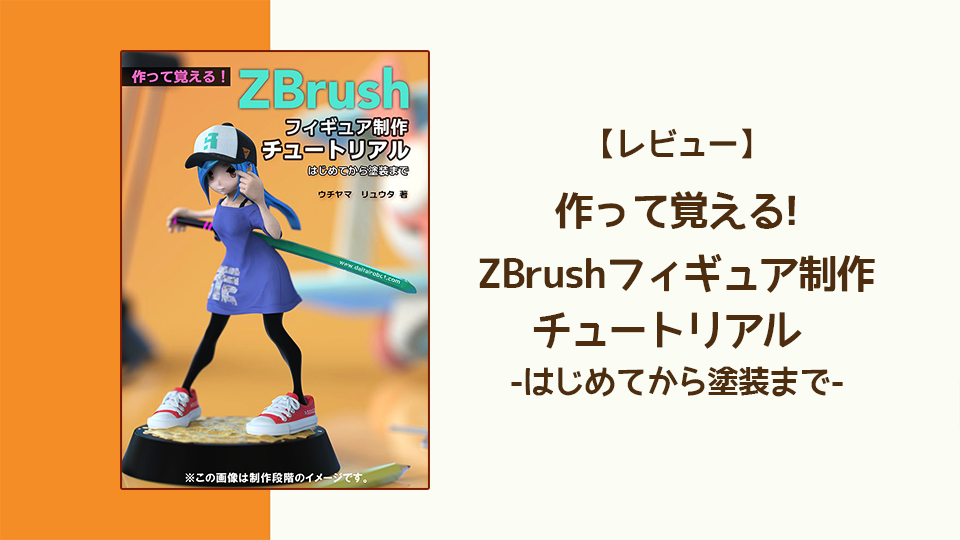
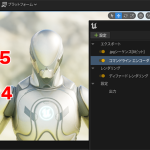


![I learned from Udemy's "【UE5の総合学習】ファンタジー風景制作講座 [UE5 Comprehensive Learning] Fantasy Scenery Creation Course".
■Note
https://mononoco.com/creative/ue/ue5-rngw-22
#udemy #ue5 #unrealengine #unreal](https://mononoco.com/wp-content/plugins/instagram-feed/img/placeholder.png)





